
Contente
- Atribuir um fundo
- Inicialize diretamente na TV
- Configure o OneGuide
- Faça do seu Xbox One o seu console doméstico
- Rebalance Audio
O Xbox One é um console de videogame poderoso com os aplicativos e recursos que os usuários de entretenimento precisam. É uma longa maneira de dizer que às vezes pode ser uma máquina complexa e pesada. Existem várias maneiras de fazer tudo, além de aplicativos e software que melhoram sua experiência se você souber onde procurar.
Aqui estão 7 configurações que eu sugiro que os usuários alterem no Xbox One quando puderem. Algumas dessas alterações de recursos envolvem apenas uma coisa específica. Outras mudanças podem alterar completamente a aparência do seu Xbox One.

Atribuir um fundo

Quando foi lançado em 2013, o Xbox One oferecia apenas um pouco de personalização muito básico. Como o Windows Phone antes, a Microsoft optou por não usar fundos no Xbox One. Em vez disso, a empresa simplesmente permite que os usuários alterem a cor do bloco dinâmico.
No final do ano passado, a empresa lançou planos de fundo personalizáveis para o Xbox One. Em seguida, passou alguns meses melhorando o recurso. Agora você pode escolher qualquer imagem disponível em um dispositivo em sua rede ou disco rígido como plano de fundo do Xbox One. Além disso, as conquistas que os próprios usuários conquistam podem se tornar fundos. A personalização de cores Live Tile e a capacidade de adicionar alguma transparência a alguns Live Tiles também estão disponíveis.
Altere todas as configurações de personalização na área Meu Xbox no aplicativo Configurações do Xbox One.
Inicialize diretamente na TV
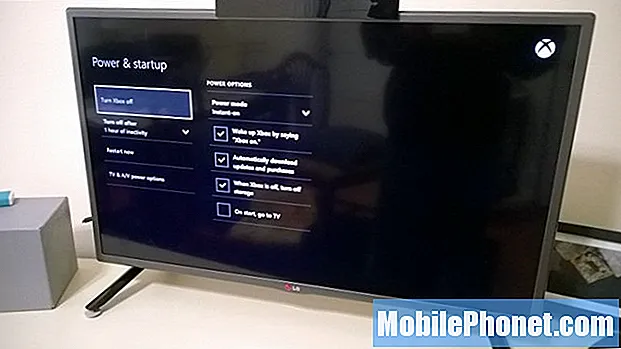
O Xbox One é uma solução de entretenimento tudo-em-um bastante viável. Milhões provavelmente têm um Xbox One conectado diretamente ao seu decodificador e controle de sua televisão. O sensor Kinect 2 e o controle remoto de mídia têm o objetivo de tornar mais fácil o uso da funcionalidade de TV ao vivo, mas você nunca convencerá todos em sua casa a usar qualquer um deles.
Para essas pessoas, a Microsoft adicionou o recurso Boot to TV. Ligue o Boot to TV e seu Xbox One irá direto para o aplicativo de televisão em vez da tela inicial do Xbox One. Dessa forma, você mantém seu Xbox One conectado à televisão e os membros menos experientes tecnicamente de sua família não precisam mais mexer na tela inicial do Xbox One.
Ligue o Boot to TV na área Power & Startup do aplicativo Settings. Está rotulado como “Ao iniciar, vá para a TV”.
Configure o OneGuide
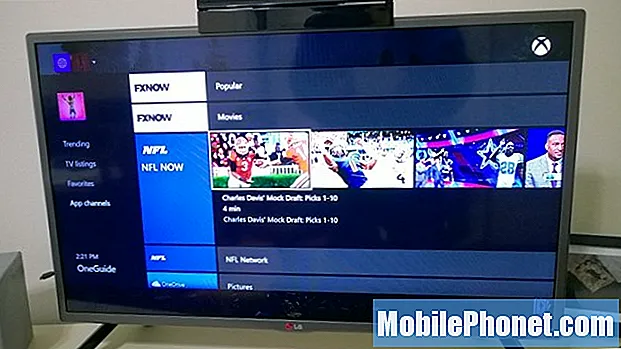
Um dos recursos mais subestimados do Xbox One é o OneGuide. Isso ocorre porque a maioria das pessoas o associa à funcionalidade de TV ao vivo do console. Isso faz sentido, o OneGuide é como os usuários mudam de canal rapidamente e veem o que vai ao ar no app de TV. O que a maioria das pessoas não percebe é que o Xbox OneGuide também oferece outros recursos.
Baixe um aplicativo de TV na Internet - como o ABC News - e o Xbox One trata os canais de streaming ao vivo como canais digitais. Além disso, existem os canais de aplicativos. De lá, você pode ver as novidades de seus aplicativos de entretenimento favoritos.
Canais de aplicativos no OneGuide são adicionados automaticamente quando você baixa um aplicativo da Windows Store. Você os acessa dizendo “Xbox OneGuide” se tiver um sensor Kinect 2 ou pressionando o botão de menu dentro do aplicativo de TV. O Xbox One Media Remote também inclui um botão OneGuide dedicado.
Faça do seu Xbox One o seu console doméstico
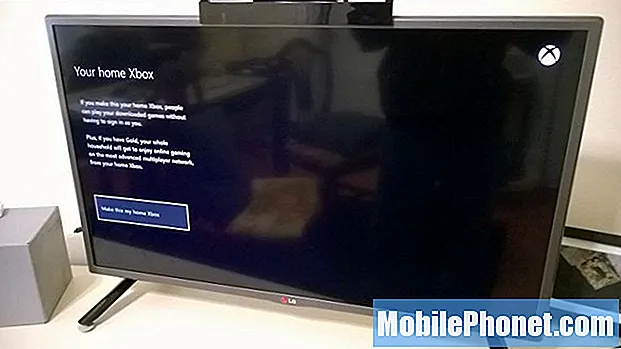
Houve um tempo em que os jogadores de videogame descobriram que era realmente aceitável comprar um videogame duas vezes se quisessem jogar com seus amigos ou família em consoles separados ao mesmo tempo. Felizmente, isso não é mais o caso. O Xbox One usa algo chamado Xbox Live Home Gold para tornar o jogo mais fácil para as outras pessoas que moram em sua casa.
Os usuários que compram conteúdo digital podem dar a todos os usuários do Xbox acesso aos jogos quando não estiverem conectados, tornando o Xbox One seu Home Console. Além disso, todos recebem privilégios Xbox Live Gold se estiverem presentes na conta do host também.
Vá para a área Meu Xbox no aplicativo Configurações para definir seu console como seu Home Console. Observe que você só pode alternar o Home Console na sua conta três vezes por ano.
Rebalance Audio
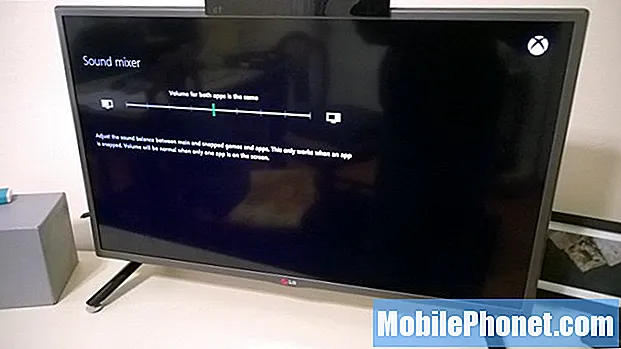
O Xbox One não é o primeiro console de vídeo a permitir que você faça várias coisas ao mesmo tempo. Dito isso, é o primeiro a permitir que você use um aplicativo ao mesmo tempo que está jogando. Isso é chamado de Snap e é um ótimo recurso.
Digamos que você queira ouvir músicas do serviço Xbox Music da Microsoft, basta usar o aplicativo Xbox Music para fazer isso. Infelizmente, o mixer de som do Xbox One coloca o áudio de ambos os aplicativos no mesmo volume.
Não deixe a música dos seus jogos abafar o que você está transmitindo. Em vez disso, ajuste a prioridade de áudio no mixer de som do Xbox One. O recurso está disponível no aplicativo Configurações selecionando Tela e som.
Boa sorte com o seu Xbox One. GottaBeMobile recentemente compilou uma lista de dicas para novos usuários também.


